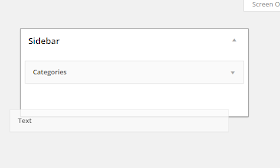Cara Terbaru Memasang Widget di Wordpress.org
Artikel mengenai cara memasang widget di wordpress biasanya memang sengaja di cari oleh blogger yang baru saja mengenal wordpress. Karena platform worpress memang sangat berbeda dengan blogger ataupun blogspot. Namun seiring berjalanya waktu, metode pemasangan widget di wordpress juga berbeda- beda, sehingga bukan tidak mungkin saat mengikuti tutorial yang telah di jelaskan dalam suatu artikel, seorang pembaca masih tetap saja merasa kurang mengerti dan kebingungan.
Pemasangan widget tersebut ada banyak jenisnya, seperti contoh jika anda ingin memasang widget pemantau visitor histats, widget alexa dan juga jenis widget yang sekarang bisa di pilih sesuai selera. Namun perlu di garis bawahi untuk jenis platform wordpress.com ataupun gratisan, widget jenis flash memang tidak bisa di pasang atau tidak di ijinkan oleh enyedia platform wordpress.org tersebut. Sehingga ya wajar saja jika anda sudah memasang atau menambahkan masih tidak ada perubahan.
Cara memasang widget di wordpress sendiri
Mengapa saya menyebutnya sebagai cara terbaru menambahkan widget di wordpress, karena hal ini bersamaan dengan saya membuat situs dengan platform wordpress.org pada bulan november 2014 yaitu dengan media self hosting dan juga TLD ataupun top level domain yang berakhiran .com
Sehingga bagi sahabat blogger yang sedang mencari tutorial memasang widget di wordpress terbaru bisa mengikuti tutorial panduan berikut ini:
- login ke akun anda atau silahkan buka domainanda.com/wp-admin/widgets.php
- selain mengunjungi link di atas, anda bisa lakukan dengan cara klik di sidebar kiri dashbord wordpress anda "appearance" dan pilih pada kategory "widgets"
- Scroll atau tarik ke bawah (lihat halaman bawah) pada kolom TEXT (Arbitrary text or HTML.)
- Klik kiri dan tahan seperti gambar di atas, kemudian seret ke sidebar sebelah kanan seperti di bawah ini
-stelah anda seret maka akan terbuka kolom untuk mempaste kode HTML widget anda, dan silahkan save, anda juga bisa memberikan nama widget tersebut.
- Nah, mudah sekali bukan? cara pasang widget di wordpress terbaru untuk anda, silahkan di praktekan secara pelan pelan saja.